
Clement Thomas
6
5262
1321
Pokud jste něco jako já a jako psaní, víte, že může být těžkopádné spravovat všechny papíry a notebooky. Zatímco někteří z vás mohou raději psát na počítači, není vždy možné vzít si s sebou notebook kamkoli jdete. Vzhledem k počtu dobrých aplikací pro psaní, které jsou k dispozici v Obchodě Play, doporučujeme také zvážit psaní na svých zařízeních Android. Pokud se vám líbí tento nápad, pak další otázka, která vyvstává, je, které jsou nejlepší psaní aplikace pro vás mezi hodně? Abychom vám toto rozhodnutí usnadnili, vyzkoušel jsem několik aplikací a našel některé opravdu dobré. Zde je seznam 8 nejlepších aplikací pro psaní pro Android, které můžete použít:
1. JotterPad
JotterPad je nepochybně jednou z nejlepších aplikací pro psaní, které můžete použít. Nabízí psaní nejen v angličtině, ale také mnoho dalších jazyků jako je holandština, španělština, francouzština a italština. Abyste se ujistili, že neztratíte žádné uložené soubory, dokonce vám to umožní synchronizovat je s cloudovými službami jako Disk Google, Dropbox a OneDrive. JotterPad věří ve sdílení skvělých nápadů, a proto vám to umožňuje exportovat a sdílet své soubory v různých formátech jako DOCX, TXT, HTML, RTF, PDF a prostý text.
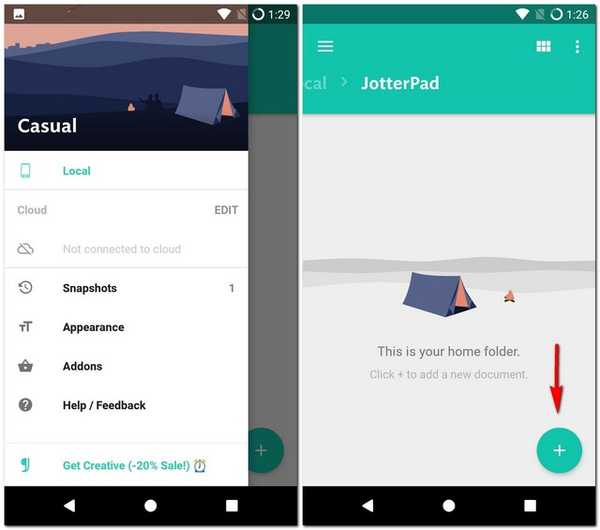
Po otevření aplikace budete přesměrováni do své domovské složky. To je místo, kde se všechny vaše dokumenty objevují v aplikaci, což může být dále uspořádány do různých složek. V pravé dolní části stejné obrazovky najdete ikonu plus, klepnutím na se otevře nový prázdný dokument. Textový editor JotterPad má velmi minimalistické rozhraní. I když možná nenajdete nástroje pro úpravu slov, jako je písmo a různé velikosti písma, aplikace ano nabídnout statistiky jako přibližná doba čtení a slova, počet odstavců a znaků. K dispozici je také možnost nazvaná „Rozšířená klávesnice“ který umožňuje změnu stylů písma a přidávání obrázků nebo hypertextových odkazů.
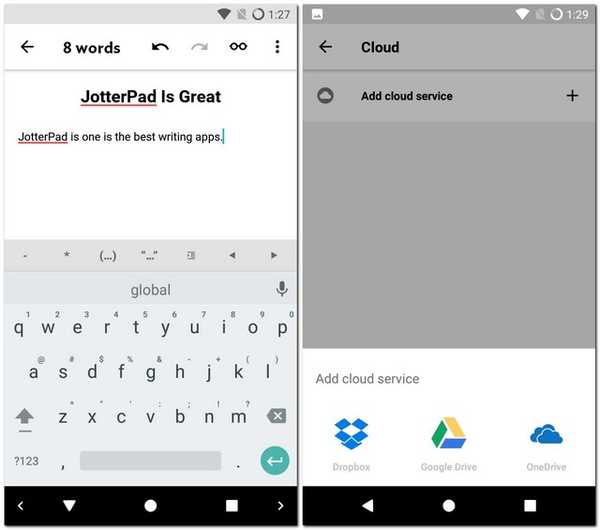
Několik dalších možností, které najdete v tomto novém dokumentu, je „Psací stroj“ a „temné téma“, ale chcete-li je používat, musíte si zakoupit kreativní verzi aplikace s nákupem v aplikaci. Můžete také přistupovat tezaurus a slovník s touto verzí. Existuje několik dalších nákupů v aplikaci s názvem „Pro“ a „Cloud +“. Pro verze nabízí ukládání souborů ve formátu Fountain a jejich export do Final Draft 10 kromě všech funkcí Creative verze. Na druhou stranu vám Cloud + umožňuje přidat více cloudových účtů.
Nainstalujte: (Zdarma s nákupy v aplikaci)
2. iA Writer
Když poprvé otevřete program iA Writer, velmi elegantně vám zobrazí jeho soubor Quick Start v jeho textovém editoru. Přejetím prstem doprava na této obrazovce se dostanete na hlavní panel aplikace. To nás vede k tomu, že aplikace podporuje gesta, takže můžete pokračovat a vyzkoušet je na různých obrazovkách a zobrazit související možnosti. Když se vracíte na palubní desku, můžete přepínat mezi soukromé a veřejné sekce a vytvářet nové soubory a složky. Můžete se také rozhodnout synchronizujte své dokumenty v cloudových službách jako Disk Google a Dropbox.
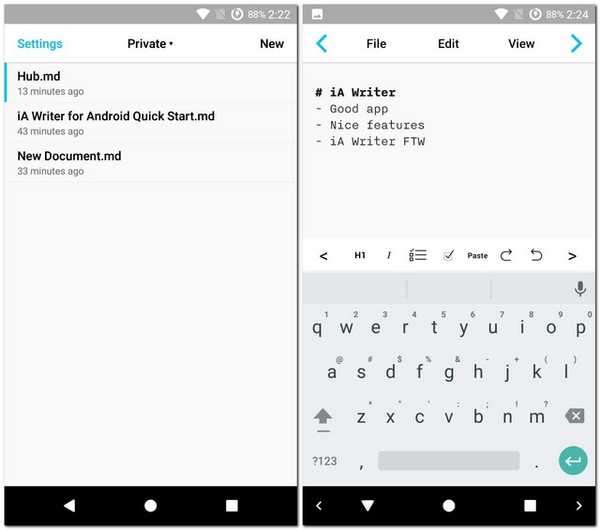
Textový editor aplikace iA Writer vám dává editační funkce jako písmo styly a seznamy a přichází s vestavěný slovník. Pokud slovo špatně zadáte, zobrazí se červený podtržení a klepnutím na něj zobrazíte návrhy pravopisu. Zjistil jsem, že tato funkce je velmi užitečná, zejména když spěchám a mám tendenci dělat mnoho překlepů. Existuje i několik dalších užitečných funkcí, které mohou vylepšit vaše psaní Noční režim a počet slov.
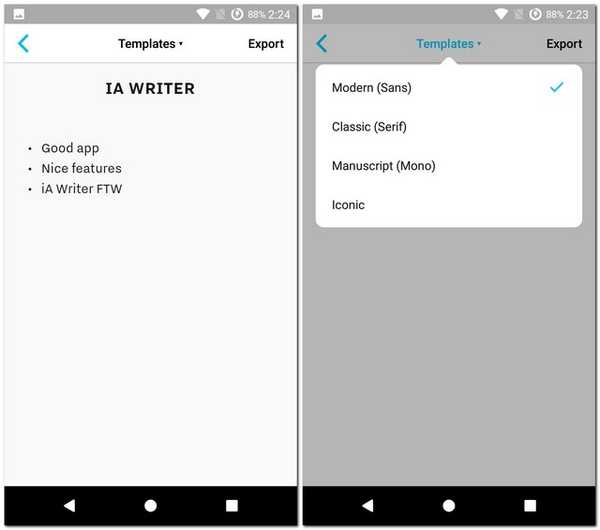
Po dokončení psaní můžete dokument zobrazit jako šablonu v různá písma jako Sans, Serif a Mono. Pokud máte jistotu ohledně svého souboru, můžete exportovat ve formátech jako PDF, HTML, DOCX nebo prostý text. Nakonec můžete připojte svůj WordPress účet s iA Writer a publikujte v aplikaci.
Nainstalujte: (Zdarma s nákupy v aplikaci)
3. Dokumenty Google
Dokumenty Google je aplikace pro psaní z G Suite. Jako produkt Google nabízí bezproblémová integrace s Diskem Google. Kromě toho vaše práce je uložena v reálném čase. To znamená, že nebudete muset ukládat soubory ručně každých několik minut, abyste předešli ztrátě dat, protože Dokumenty Google to dělají automaticky. Tato aplikace vám umožní vytvářet nové soubory stejně upravovat existující soubory Microsoft Word nebo Google Docs. Také dostanete pár šablony jako je životopis, dopisy a články, které můžete použít. Ve výchozím nastavení jsou všechny soubory ukládány ve formátu Dokumentů Google, ale v nastavení můžete také zvolit vytvoření kopie ve formátu DOCX. Když už mluvíme o nastavení, můžete také zvolit zpřístupnění vašich posledních souborů offline.
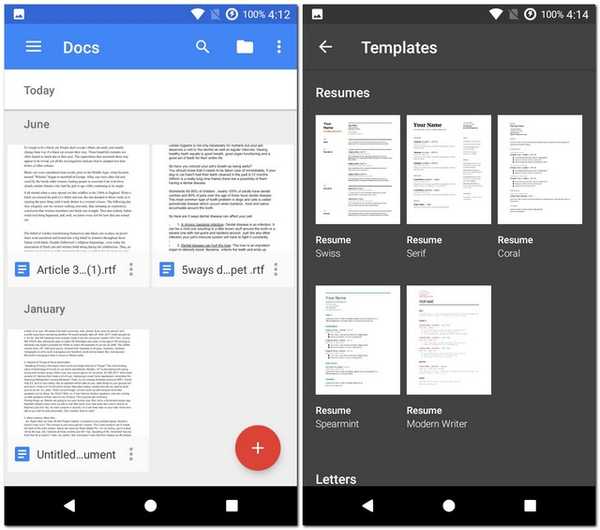
Editor slov vám dává spousta možností formátování. To zahrnuje písmo, styl písma, velikost písma, barvu textu, barvu zvýraznění, odsazení a odsazení odstavců mezi mnoha dalšími. Kromě těchto možností můžete přidat další doplňky, abyste získali ještě více funkcí. Mezi další užitečné možnosti patří orientace stránky, velikost papíru, kontrola pravopisu a počet slov. Stejně jako většina ostatních souborů Google si můžete vybrat sdílet je buď prostřednictvím odkazu, který lze sdílet, nebo odesláním souboru.
Nainstalujte: (Volný, uvolnit)
4. Microsoft Word
Nejpoužívanější nástroj pro zpracování textu v počítači - Microsoft Word - má svou aplikaci také v Obchodě Play. Díky tomu získáte většinu z funkce, na které jste již zvyklí. Stejně jako služba Dokumenty Google zajistila bezproblémovou integraci s Diskem Google, poskytuje to samé OneDrive. Můžete buď otevřít soubor ze svého zařízení nebo cloudové služby, nebo vytvořit nový pomocí aplikace. Stejně jako ve verzi pro počítače si můžete vybrat řada šablon jako je deník, informační bulletin, výzkumná práce atd.
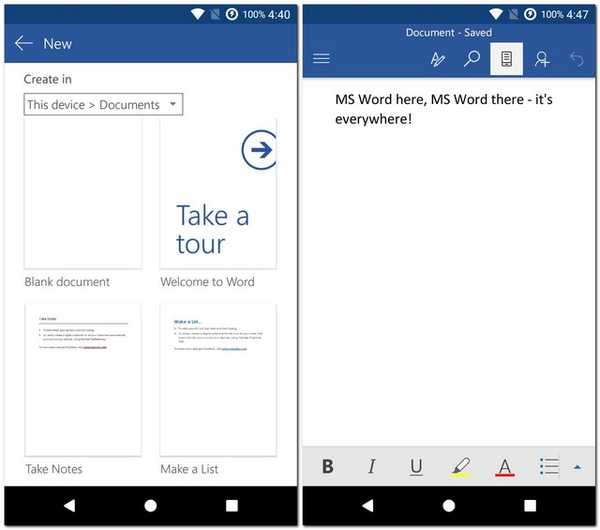
Editor obsahuje mnoho známých funkcí, jako je písmo, styl písma, velikost písma, barva písma, formátování odstavců atd. Můžete sdílet své soubory buď přes OneDrive, nebo jako přílohu e-mailu. Pokud jste na počítači zvyklí na aplikaci Microsoft Word, velmi doporučuji stáhnout si také tuto aplikaci do zařízení Android.
Nainstalujte: (Zdarma s nákupy v aplikaci)
5. Monospace
Monospace je jednoduchá, ale efektivní aplikace pro psaní. Můžeš invertovat barvy aplikace jediným klepnutím - klepnutím na ikonu ve tvaru kapky v pravém horním rohu. Přestože neposkytuje editační nástroje tak, jak většina ostatních aplikací, je jeho cesta poněkud efektivnější. Když vytvoříte nový soubor, můžete jej pojmenovat sami nebo vybrat „Auto-Name“ který ji pojmenuje podle data a času. V textovém editoru nenaleznete žádné nepřehledné možnosti. V případě, že chcete do svého souboru přidat formátování, dlouze stiskněte text a uvidíte možnosti, jako je styl textu, velikost textu, seznamy, uvozovky a schránky. Zjistil jsem, že je to pohodlnější, protože bez zbytečného formátování se mohu více soustředit na text.
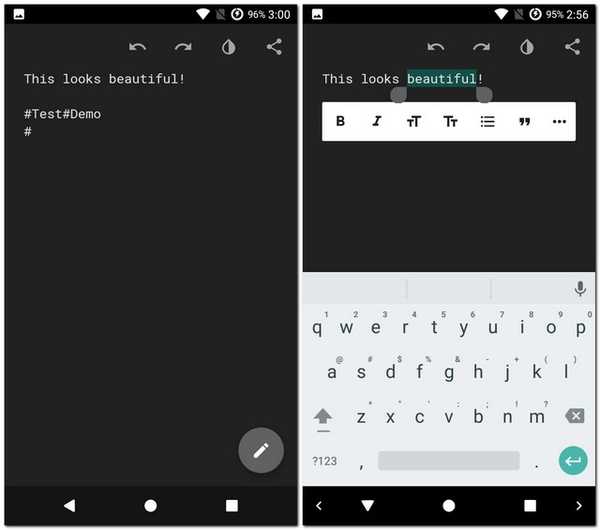
Monospace bere jiný přístup k organizaci také. Pokud chcete soubory uspořádat do různých formátů, můžete to provést pomocí hashtagů. Přidejte spodní část souboru, přidejte hashtag, který bude obsahovat název složky. Pokud chcete přidat složku do složky, použijte 2 hashtagy bez mezery. Pokusím se to vysvětlit pomocí příkladu. Na obrázku výše znamená „# Test # Demo“, že tento soubor bude uložen do složky s názvem „Demo“, která je dále uvnitř jiné složky nazvané „Test“. Bezejmenný znak „#“ také uloží soubor na hlavní obrazovku. Pokud se mě zeptáte, jedná se o zcela jedinečný a inovativní koncept. Nakonec můžete exportovat buď jako Markdown nebo prostý text.
Nainstalujte: (Zdarma s nákupy v aplikaci)
6. Writer Plus
Writer Plus je další jednoduchá aplikace pro psaní. Můžete vytvořit více souborů a dokonce je uspořádat do různých složek. V textovém editoru najdete možnosti zvětšit nebo zmenšit velikost písma a vyberte písmo od Droid Serif a Roboto. Pokud hledáte další možnosti formátování, na to budete muset vynaložit trochu úsilí. Jeden hashtag definuje nadpis - zvýšení počtu hashtagů sníží velikost nadpisu, dvojité tildes bude prorazit, jednoduchá hvězdička bude kurzívou, dvojitá hvězdička bude tučně a trojitá hvězdička bude tučně i kurzívou. Můžete vytvořit neuspořádaný seznam pomocí '+' nebo '-', a pro seřazené seznamy můžete jednoduše použít čísla. Editor také umožňuje přidat nabídky pomocí znaku většího než (>). Chcete-li lépe porozumět těmto možnostem, podívejte se na snímek obrazovky. A konečně, Writer Plus má noční režim které lze v nastavení aplikace upravit na černou.
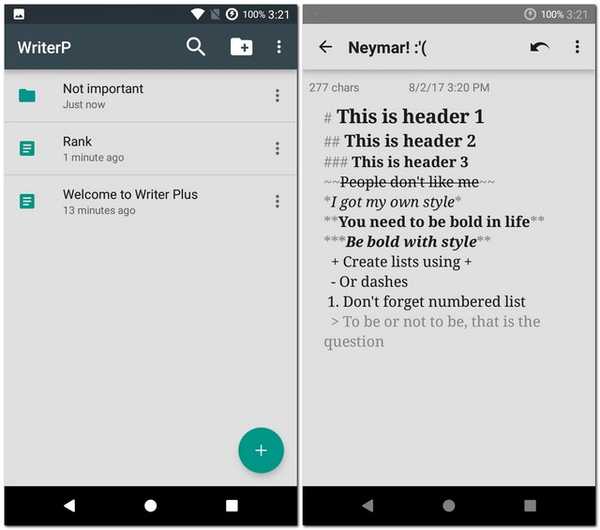
Nainstalujte: (Zdarma s nákupy v aplikaci)
7. Spisovatel
Spisovatel je velmi podobné programu Writer Plus. Ve skutečnosti jde o velmi základní verzi aplikace Writer Plus. Pomocí aplikace Writer můžete psát bez velkého formátování. Pokud to pro vás není velkým problémem, může to být pro vás nejlepší volba, protože nezabírá příliš mnoho místa v telefonu. Na rozdíl od Writer Plus, vy nelze vytvářet složky ale pouze soubory. Textový editor zobrazuje pouze základní statistiky jako je počet slov a znaků a odhadovaná doba čtení. Základní formátování, které získáte, je úplně stejné jako program Writer Plus. Podrobné informace naleznete v předchozím bodě nebo na snímku obrazovky níže.
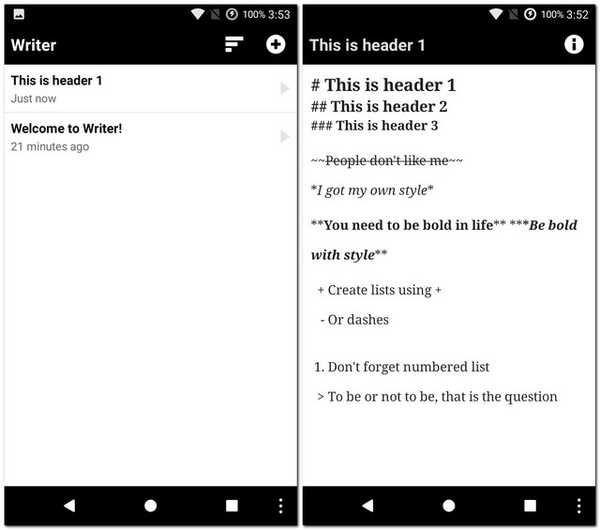
Nainstalujte: (Volný, uvolnit)
8. INKredible
S INKredible můžete psát nejen s virtuální klávesnicí, ale také pomocí prstu nebo stylusu, to je, pokud je vaše zařízení podporuje. Přepínání mezi těmito dvěma režimy je také jen pouhým klepnutím. Aplikace umožňuje psát v různých „Notebooky“. Ve výchozím nastavení má každý notebook jednu stránku, ale můžete ji přidat dalším taháním stránky dolů. Podobně se můžete vrátit zpět na předchozí stránku posunutím nahoru. Pokud chcete něco smazat, najdete nástroj pro gumu pro to. Jakmile něco napíšete, můžete jej obklopit a poté klepnutím na zaškrtávací značku, která se objeví, upravit jeho velikost a barvu. Stejně jako v Dokumentech Google se váš notebook automaticky ukládá každých pár minut. Ve výchozím nastavení je tato doba 3 minuty, ale můžete ji změnit v nastavení aplikace.
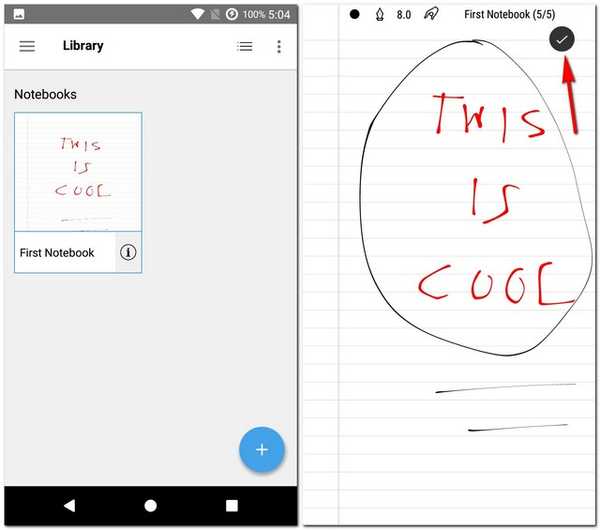
Nainstalujte: (Zdarma s nákupy v aplikaci, 4,99 $)
VIZ TÉŽ: 10 nejlepších aplikací pro psaní pro Mac, které můžete použít
Používejte nejlepší psací aplikace pro Android
Díky těmto aplikacím pro psaní v systému Android není psaní na chytrém telefonu Android tak těžkopádné, jak byste si mysleli. Pokud tedy plánujete napsat něco malého nebo dokonce dlouhého tvaru, měly by tyto aplikace tuto práci vykonat dostatečně dobře. Kterou aplikaci pro psaní tedy používáte na svém zařízení Android? Sdělte nám své oblíbené aplikace pro psaní pro Android v sekci Poznámky níže.















